- Autors Jason Gerald [email protected].
- Public 2024-01-19 22:13.
- Pēdējoreiz modificēts 2025-01-23 12:27.
Mājas lapas (sākuma lapas) maiņa interneta pārlūkprogrammā (pārlūkprogramma) Mozilla Firefox ļauj pielāgot interneta pārlūkošanas pieredzi. Neatkarīgi no tā, vai vēlaties nopietnu vēstures lapu vai jaunāko The Onion izdevumu, jaunas lapas izvēle parasti ir ātra un vienkārša. Ja veiktās izmaiņas nedarbojas, izpildiet tālāk norādīto problēmu novēršanas sadaļu, lai datorā meklētu ļaunprātīgu programmatūru.
Solis
1. metode no 4: velciet un nometiet (dators)
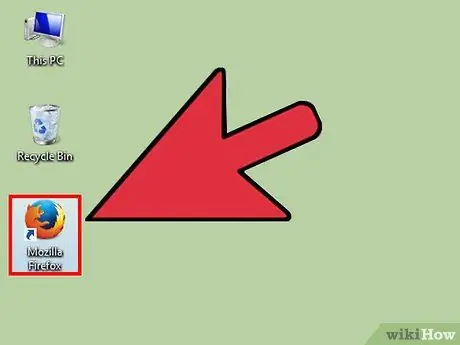
1. solis. Sāciet Firefox
Veiciet dubultklikšķi uz Firefox ikonas darbvirsmā, lai to palaistu.
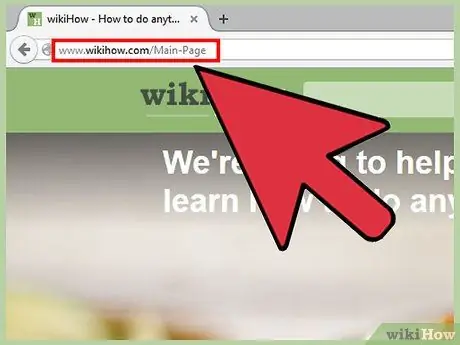
2. solis. Dodieties uz vēlamo mājas lapu
Atveriet jaunu cilni un apmeklējiet lapu, kuru vēlaties izmantot kā sākumlapu šajā pārlūkprogrammā.
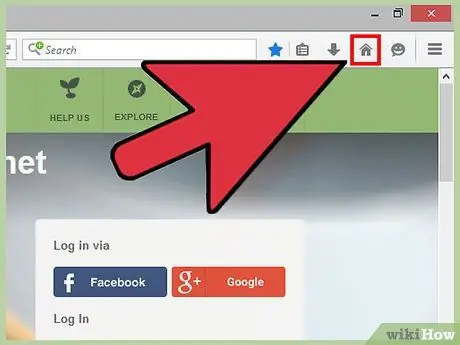
3. solis. Velciet cilni uz mājas ikonu
Noklikšķiniet un turiet cilni, kuru vēlaties izmantot mājas lapai. Velciet cilni uz mājas ikonu, kas izskatās kā māja.
- Tā ir cilne Firefox loga augšdaļā, kurā redzama ikona un lapas nosaukums.
- Mājas ikona parasti atrodas zem vai pa labi no adreses joslas. Ja ikona neparādās, ar peles labo pogu noklikšķiniet (Control+noklikšķiniet uz Mac datoriem) tukšā vietā pie jebkuras cilnes. Atlasiet Pielāgot, pēc tam atrodiet mājas ikonu un velciet to uz jebkuru rīkjoslu.
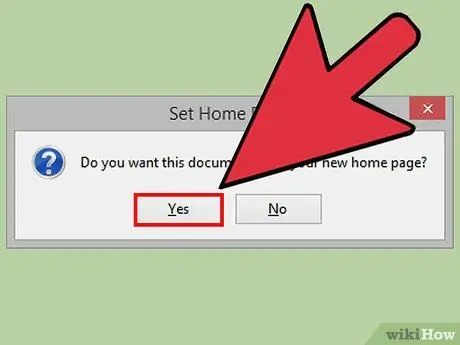
4. solis. Apstipriniet savu lēmumu
Parādītajā izvēlnē noklikšķiniet uz Jā, lai mainītu sākumlapu.
Ja tas nedarbojas, izmēģiniet tālāk aprakstīto preferenču izvēlnes metodi
2. metode no 4: preferenču izvēlne (dators)
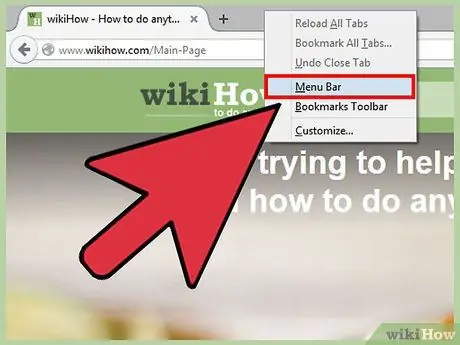
1. solis. Atveriet augšējo izvēlnes joslu
Dažās Windows versijās augšējā izvēlnes josla pēc noklusējuma ir paslēpta. Atveriet izvēlnes joslu vienā no šiem veidiem (iespējams, būs jāizmēģina vairāki):
- Nospiediet Alt.
- Nospiediet F10.
- Ar peles labo pogu noklikšķiniet uz tukšas vietas cilnes joslā un atlasiet Izvēlnes josla
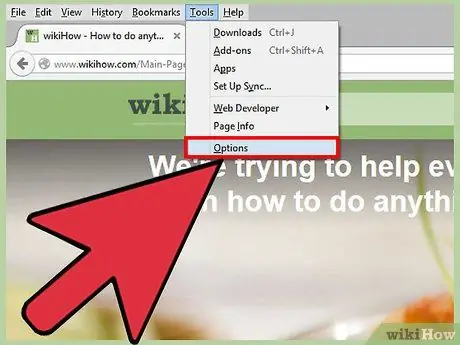
2. solis. Izvēlieties Firefox, tad Preferences
Augšējā izvēlnes joslā noklikšķiniet uz vārda Firefox, pēc tam nolaižamajā sarakstā atlasiet Preferences. Preferences tiks atvērtas jaunā cilnē vai logā.
Tā vietā dažas Firefox versijas izmanto opcijas
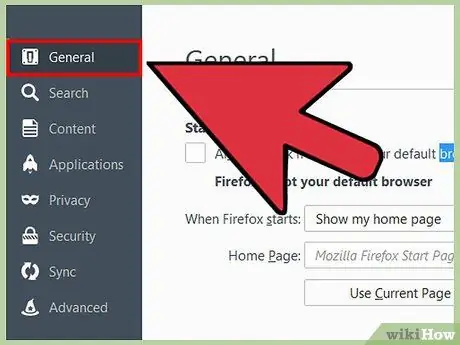
Solis 3. Iestatiet Firefox, lai tā sākumlapā parādītu sākumlapu
Dodieties uz cilni Preferences un atrodiet vārdus "Kad Firefox tiek palaists:", kam seko nolaižamā izvēlne. Noklikšķiniet uz nolaižamās izvēlnes un atlasiet Rādīt manu mājas lapu.
Ja šī opcija neparādās, noklikšķiniet uz cilnes Vispārīgi
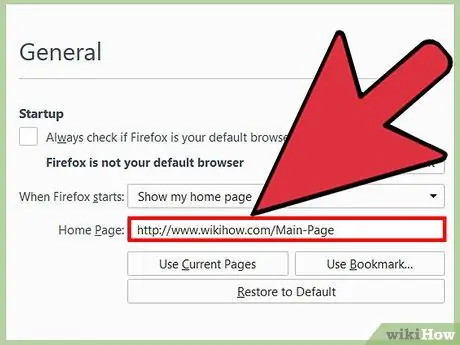
4. solis. Mainiet savu mājas lapu
Izvēlnē "Kad Firefox tiek palaists" meklējiet vārdus "Mājas lapa:", kam seko tukšs lodziņš. Šeit ir vairāki veidi, kā iestatīt mājas lapu:
- Tukšajā lodziņā ierakstiet vēlamās mājas lapas URL. Ja, ielādējot Firefox, vēlaties ielādēt vairākas lapas, atdaliet vietrāžus URL ar caurules simbolu: |.
- Noklikšķiniet uz Izmantot pašreizējās lapas, lai, startējot Firefox, tiktu parādītas visas pašlaik atvērtās cilnes.
- Noklikšķiniet uz Izmantot grāmatzīmi…, lai atlasītu vienu no grāmatzīmēm, ko saglabājāt kā sākumlapu.
- Noklikšķiniet uz Atjaunot pēc noklusējuma, lai atgrieztos Mozilla noklusējuma sākumlapā.
3. metode no 4: mājas lapas maiņa operētājsistēmā Android
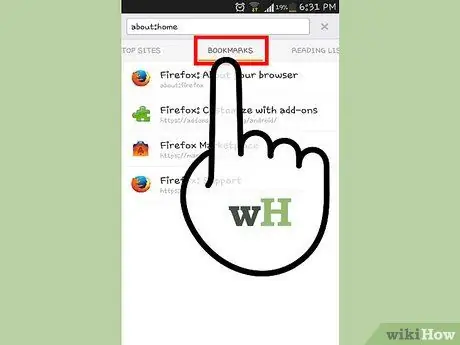
1. solis. Apmeklējiet Firefox sākuma lapu
Firefox sākuma lapa Android ierīcēs patiesībā ir režģis, kas parāda bieži apmeklēto vietņu priekšskatījumus. Lai skatītu šo sākuma lapu, pieskarieties virsrakstjoslai, pēc tam Grāmatzīmes, pēc tam Firefox Sākt.
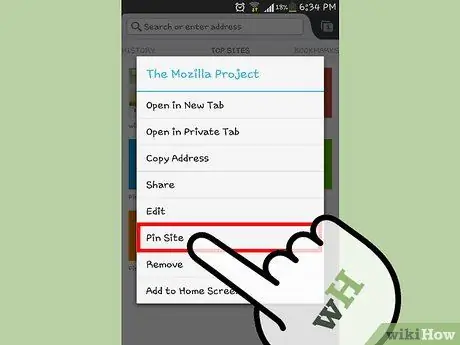
2. solis Piespraust (piespraust) vietni sākuma lapai
Sākuma lapā pieskarieties vietnei, kuru vēlaties pastāvīgi pievienot, un turiet to. Parādītajā izvēlnē atlasiet Piespraust vietni, lai izveidotu pastāvīgu sākuma lapas aprīkojumu.
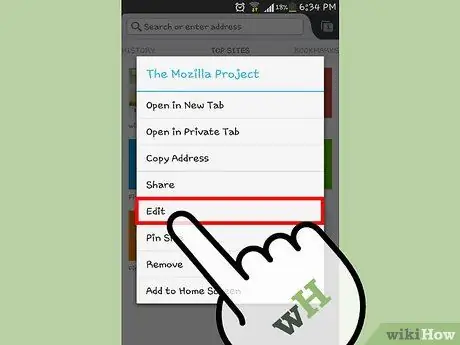
Solis 3. Pievienojiet jauno vietni sākuma lapai
Ja vajadzīgā vietne neparādās režģī, pieskarieties un turiet kvadrātveida lodziņu, kas jūs neinteresē. Šoreiz parādītajā izvēlnē izvēlieties Rediģēt. Tagad varat ievadīt URL vai izvēlēties vietni no grāmatzīmēm vai visbiežāk apmeklētajām vietnēm.
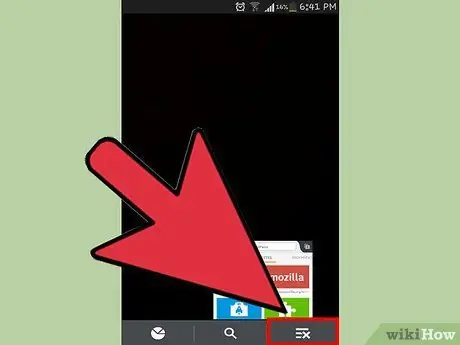
4. solis. Katras sesijas beigās izejiet no lietotnes
Vienkārši velkot caur Firefox lietotni, pārlūks joprojām darbosies fonā. Ja, atverot lietotni, vēlāk vēlaties redzēt piespraustās vietnes, pieskarieties izvēlnes ikonai un atlasiet Iziet.
4. metode no 4: ļaunprātīgas programmatūras sākumlapas (datora) noņemšana
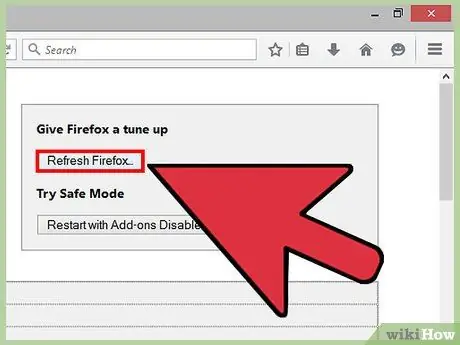
1. solis. Atiestatiet Firefox
Ja mājas lapā tiek rādītas nevēlamas reklāmas, vienkāršākais risinājums ir atiestatīt Firefox. Ņemiet vērā, ka šajā pārlūkprogrammā tiks noņemti visi paplašinājumi un papildinājumi. Bet saglabātās grāmatzīmes un paroles joprojām ir tur.
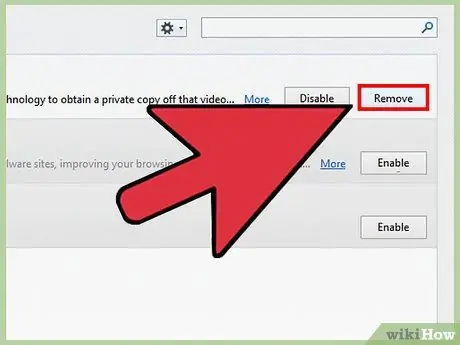
2. darbība. Noņemiet ļaunprātīgus papildinājumus
Nevēlami papildinājumi var piespiest jūsu mājas lapu un neļaut to mainīt. Ja nevēlaties atiestatīt Firefox, ir arī citi veidi, kā atrisināt problēmu:
- Noklikšķiniet uz izvēlnes pogas (poga ar trim horizontālām līnijām).
- Atlasiet Papildinājumi.
- Noklikšķiniet uz Noņemt blakus pievienojumprogrammai, kuru neatpazīstat.
- Restartējiet Firefox.
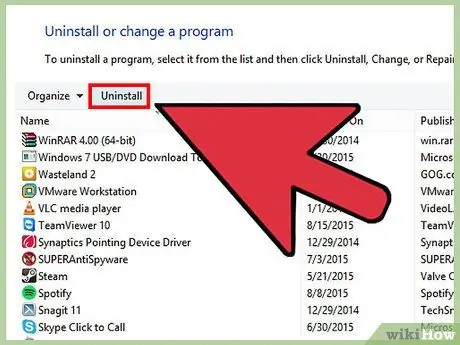
Solis 3. Izdzēsiet Babylon mājas lapu
Babylon tulkotāja programmatūra var neatgriezeniski mainīt mājas lapu un citas preferences. Lai noņemtu programmatūru, veiciet tālāk norādītās darbības.
- Windows: atveriet vadības paneli un pēc tam atlasiet programmas atinstalēšanu. Noklikšķiniet uz pogas Atinstalēt blakus programmai "Babylon" un izpildiet ekrānā redzamos norādījumus. Atkārtojiet to Babylon rīkjoslā, pārlūkprogrammas pārvaldniekā un, ja piemērojams, pārlūkprogrammas aizsardzībā. Tagad noņemiet no Firefox visus papildinājumus, kas saistīti ar Babilonu, kā aprakstīts iepriekš.
- Mac: mapē Applications meklējiet "Babylon". Velciet lietotni miskastē, pēc tam augšējā izvēlnē izvēlieties Finder → Empty Trash. Noņemiet Babylon papildinājumu no Firefox, kā aprakstīts iepriekš.
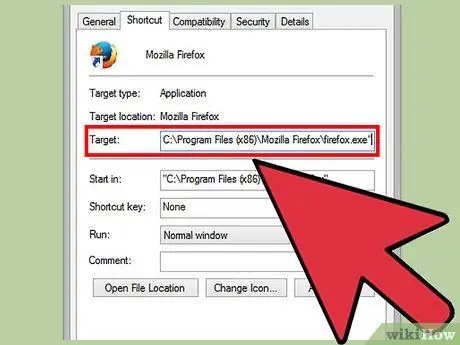
4. solis. Mainiet Firefox rekvizītus (tikai Windows)
Ja jūsu Firefox operētājsistēmai Windows turpina rādīt mājas lapu, kuru neesat izvēlējies, ar peles labo pogu noklikšķiniet uz Firefox ikonas darbvirsmā un noklikšķiniet uz Rekvizīti. Izvēlnē Rekvizīti atrodiet sleju "Mērķis" un ritiniet uz leju līdz beigām. Ja šajā laukā ir vietrāži URL, noņemiet tos un pēdiņas ap tiem. Neizdzēsiet citas sadaļas, kas atrodas slejā Mērķis
- Ja izmantojat vairākus Firefox īsinājumtaustiņus vai uzdevumjoslas ikonas, iespējams, šī darbība būs jāatkārto katrai saīsnei vai uzdevumjoslai.
- Lai tas nenotiktu nākotnē, vienmēr pasakiet “Nē”, kad programma lūdz iestatīt vietnes preferences.

5. solis. Noņemiet ļaunprātīgu programmatūru
Ja problēma joprojām pastāv, datorā inficētā ļaunprātīgā programmatūra, iespējams, ir ietekmējusi pārlūkprogrammu Firefox. To nevar noņemt no Firefox iestatījumiem, taču jūs varat atrisināt šo problēmu, ievērojot mūsu detalizēto rokasgrāmatu.
Padomi
- Varat arī atvērt cilnes, kuras vēlaties izmantot kā mājas lapu, un pēc tam noklikšķiniet uz pogas Lietot pašreizējās lapas zem lodziņa Sākumlapa.
- Pārliecinieties, ka jūsu izvēlētā jaunā mājas lapa nav problēma citiem cilvēkiem, kuri koplieto jūsu datoru ar jums.






